Cum să instalați și să utilizați Atlas OS pe Windows 11 pentru a îmbunătăți performanța jocurilor
Publicat: 2024-03-13Când ne gândim la jocurile pe un computer sau laptop, ne propunem să obținem laptopurile noastre cu cele mai bune specificații posibile disponibile, care, de asemenea, nu ne face o gaură în buzunare. În ceea ce privește computerele de jocuri, încercați să asamblați cel mai bun GPU posibil și alte echipamente care vă vor ajuta să rulați jocul fără probleme. Același lucru este necesar pentru rularea programelor și a software-ului care necesită mult resurse. Cu toate acestea, cu Windows 11 și cu sistemul de operare Windows în general, este posibil să întâmpinați probleme, inclusiv probleme de latență sau probleme de întârziere, din când în când în timp ce jucați jocuri și software grele. Acest lucru se datorează faptului că Windows 11 asigură că chiar și componentele inutile au partea lor de resurse.
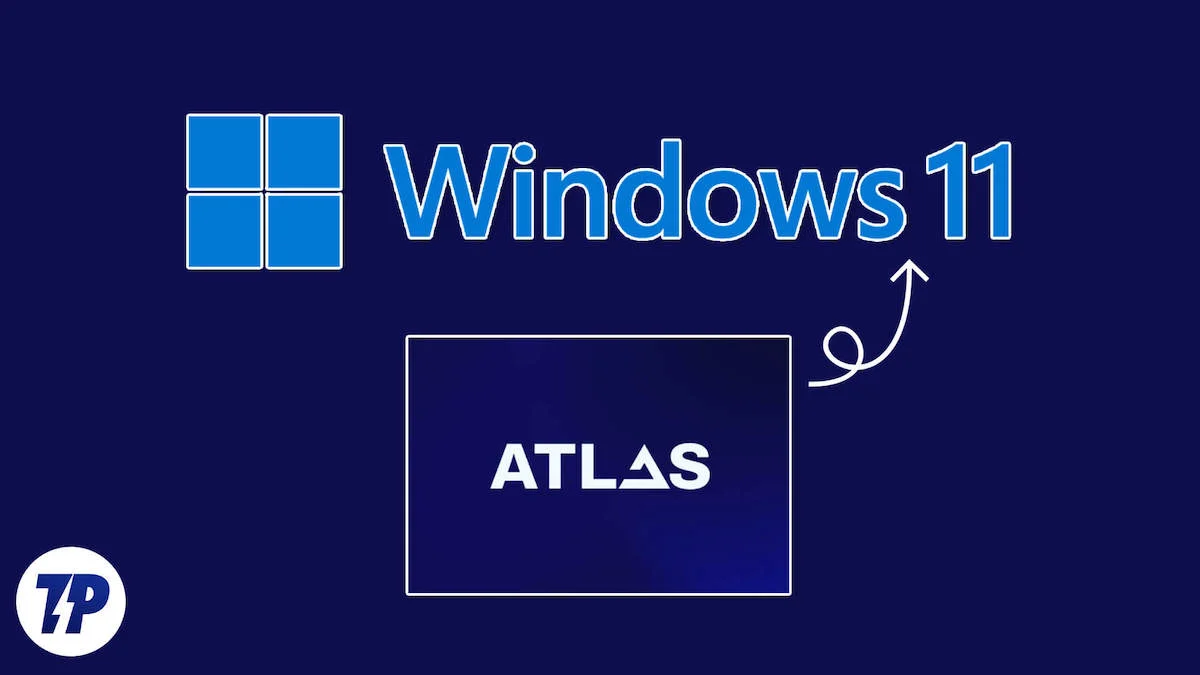
Datorită unui sistem de operare numit Atlas OS , acum puteți obține performanțe mai bune în joc, FPS îmbunătățit și o latență mai mică. Și cea mai bună parte este că nu trebuie să faceți upgrade sau să instalați hardware nou pe computer. O simplă instalare a sistemului de operare Atlas va face treaba. S-ar putea să vă întrebați cum software-ul poate ajuta la obținerea unui FPS mai bun și la reducerea latenței. Ei bine, despre asta vom discuta în acest ghid și vă vom oferi toate detaliile pe care trebuie să le știți despre Atlas OS și avantajele sale.
Cuprins
Ce este Atlas OS?

Atlas OS este un proiect GPL-3.0 cu sursă deschisă și o versiune personalizată a Windows 10, instalată ca strat peste Windows 11, care oferă un joc și performanță optimizate și îmbunătățite. Acesta este foarte promovat ca SO pentru jucători. Echipa din spatele sistemului de operare Atlas susține că, din cauza mai multor modificări aduse sistemului de operare Windows 10, pe care este construit sistemul de operare Atlas, au obținut îmbunătățiri mari față de sistemul de operare tradițional Windows 11. Puteți experimenta framerate mai mari și o latență mai mică în comparație cu sistemul de operare Windows standard.
Echipa Atlas OS a eliminat majoritatea aspectelor negative ale sistemului de operare Windows stoc și a creat un sistem de operare care aduce o latență redusă a sistemului, o latență mai mică a rețelei și un lag de intrare mai mic. Pe lângă îmbunătățirea performanței generale a sistemului dvs., adaugă și un strat suplimentar de securitate PC-ului dvs., eliminând mai multe dintre aplicațiile de urmărire și preinstalate ale Microsoft. Există o mulțime de ajustări pe care echipa Atlas OS le-a făcut cu sistemul de operare Windows stoc pentru a extrage atât de multe resurse. Unele dintre ele sunt enumerate mai jos:
- Au personalizat schema de alimentare
- S-a redus cantitatea de programe și drivere preinstalate
- Dezactivează exclusiv audio
- Dispozitive nedorite dezactivate
- Pentru PC, au dezactivat modul de economisire a energiei
- Programele de securitate consumatoare de energie au fost dezactivate
- Atlas OS activează automat modul MSI pe toate dispozitivele
- Configurația de pornire a fost optimizată pentru o performanță îmbunătățită
- Programarea proceselor a fost optimizată și îmbunătățită
Care sunt avantajele sistemului de operare Atlas?
Există mai multe avantaje ale sistemului de operare Atlas față de sistemul de operare Windows 11, dintre care unele sunt enumerate mai jos:
- Îmbunătățiri de performanță : Conform sistemului de operare Atlas, a redus utilizarea CPU de fundal cu 2-10% și a redus, de asemenea, utilizarea RAM de la 2,3 GB la 1,2 GB, rezultând o performanță generală îmbunătățită a sistemului de operare.
- Performanță de joc extrem de optimizată : Datorită restricțiilor procesului de fundal, utilizării reduse a memoriei RAM și capacității de a prioritiza jocurile, sistemul de operare Atlas oferă rate de cadre îmbunătățite, latență scăzută și UX îmbunătățit în timpul jocului sau utilizând programe intensive în resurse.
- Caracteristici avansate de securitate : Atlas OS pretinde că oferă mai mult control utilizatorului asupra confidențialității și altor setări de securitate. Implementează anumite politici de grup pentru a minimiza colectarea datelor și pentru a elimina urmărirea încorporată în aplicațiile Windows.
- Mai mult spațiu : sistemul de operare Atlas scapă de programele de urmărire ale Microsoft și, de asemenea, elimină toate aplicațiile preinstalate, cunoscute în mod obișnuit sub numele de bloatware, oferind computerului o performanță mai bună.
Cum se instalează Atlas OS pe Windows 11?
Pentru a instala Atlas OS, trebuie să aveți versiunea originală Windows 11. Atlas OS nu funcționează cu versiuni piratate de Windows 11. Mai mult, trebuie să reinstalați Windows 11, deoarece Atlas OS necesită o reinstalare a Windows 11 pentru o performanță optimă. Deci, trebuie să descărcați mai întâi ISO Windows 11 pe computerul dvs. local, apoi să îl instalați urmând pașii menționați în ghidul nostru dedicat .
După finalizarea reinstalării Windows 11, urmați pașii de mai jos pentru a descărca sistemul de operare Atlas:
- Deschideți browserul dvs. web preferat și vizitați site-ul oficial Atlas OS .
- Descărcați Atlas Playbook și AME Wizard Beta .

- Extrageți ambele fișiere ZIP în orice folder de pe computer.
- Lansați AME Wizard Beta .
- Faceți clic pe Trageți fișierul.abpx în butonul de încărcare PlayBook din panoul din stânga.
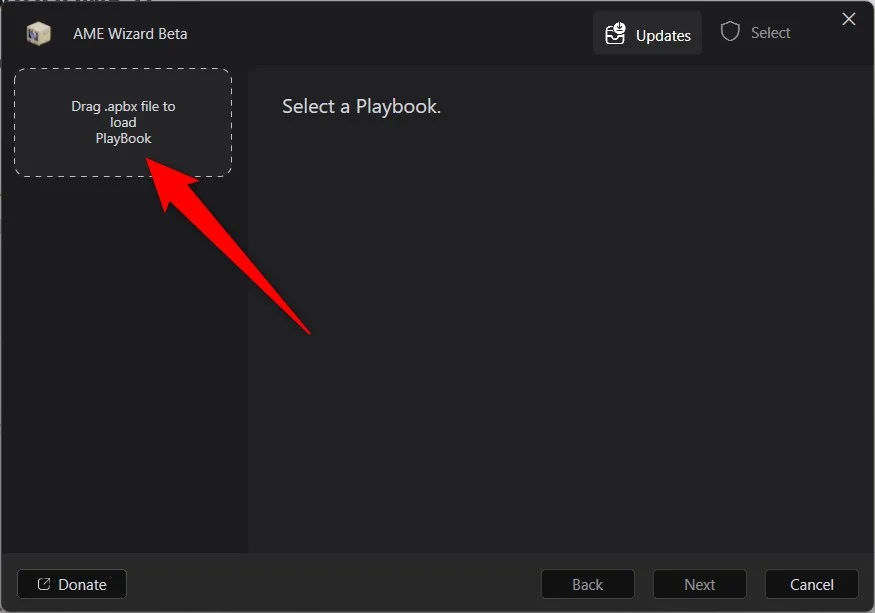
- Alegeți fișierul .apbx , care în cazul nostru este AtlasPlaybook_v0.3.2.apbx . Încărcarea fișierului va dura ceva timp.

- Trebuie să dezactivați Windows Security pentru a instala Atlas OS. Pur și simplu faceți clic pe butonul de acțiune Executare .
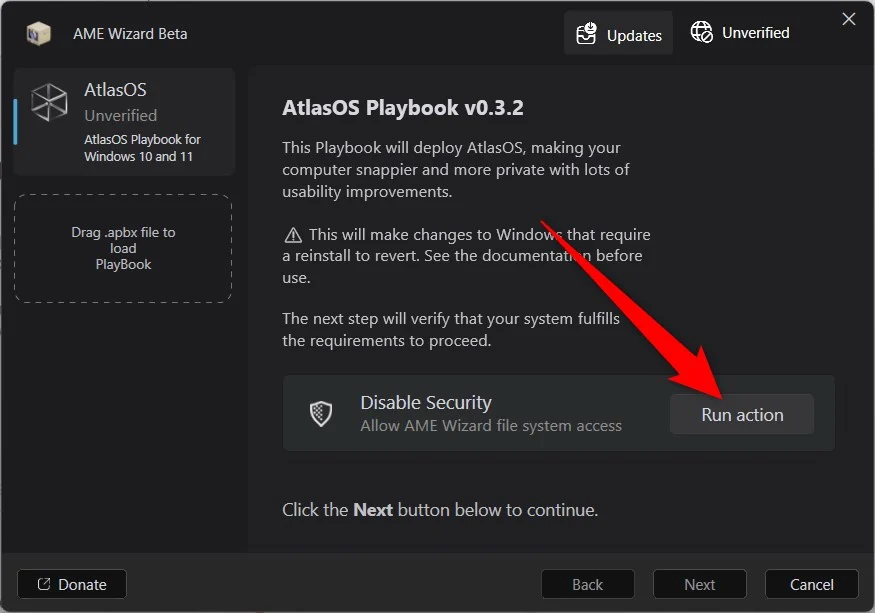
- Alegeți Deschideți securitatea Windows.

- Dezactivați toate cele patru opțiuni, și anume, Protecție în timp real, Protecție furnizată în cloud, Trimitere automată a probelor și Protecție împotriva falsificării .
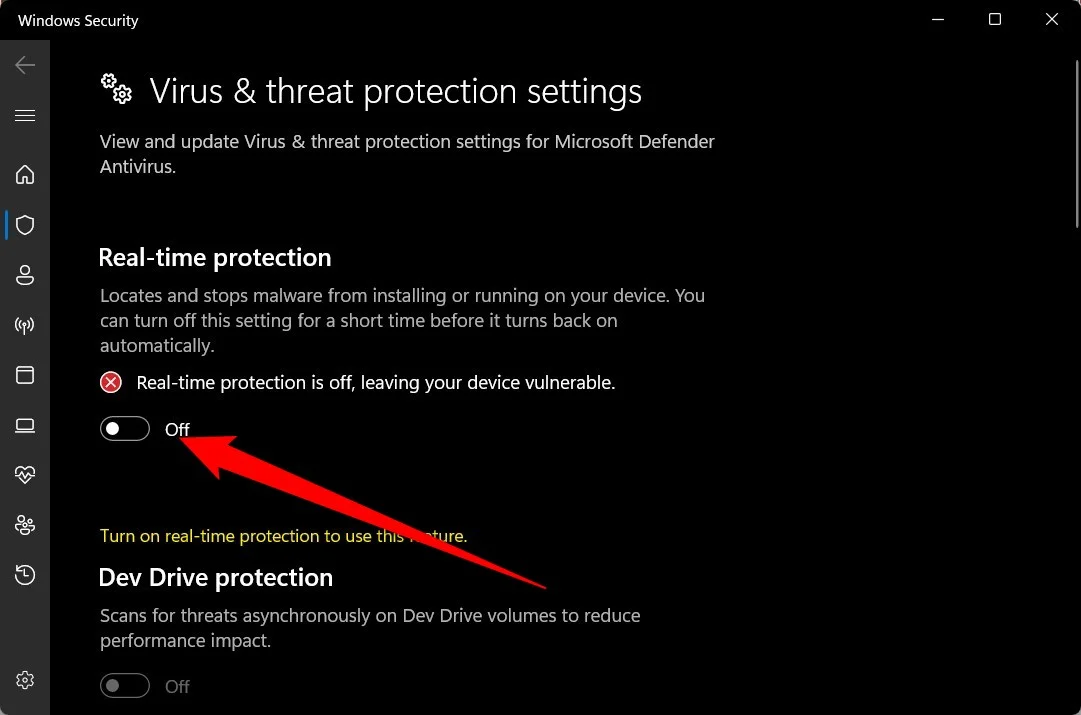
- Faceți clic pe Următorul în asistentul de instalare.
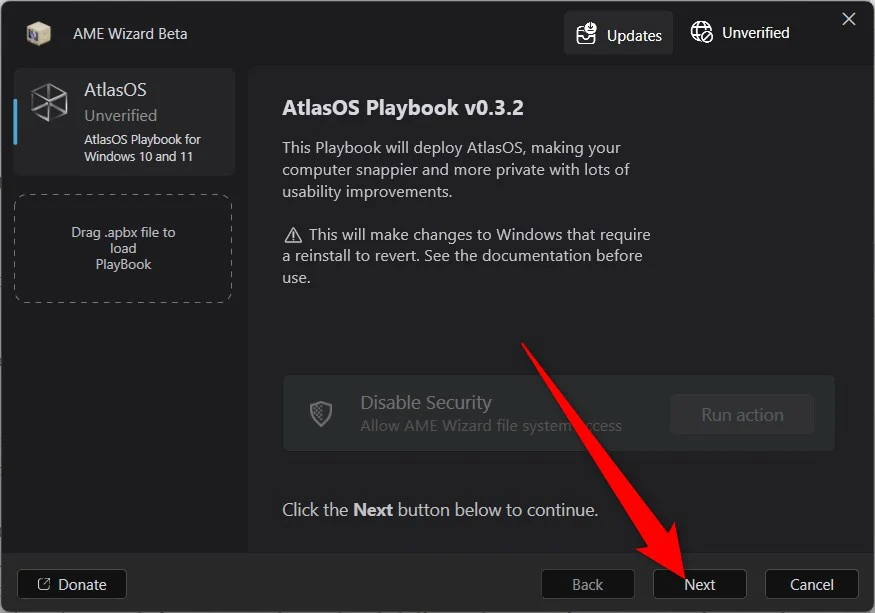
- Expertul va verifica activarea Windows 11 și, de asemenea, va verifica dacă cerințele sunt îndeplinite sau nu. Faceți clic pe Următorul pentru a continua.
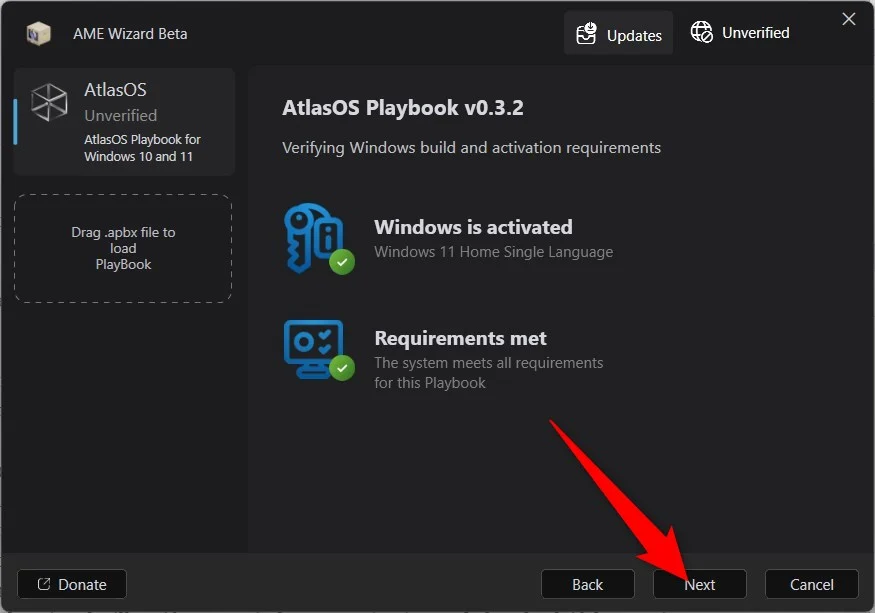
- Acceptați acordurile de licență.
- Parcurgeți opțiunile de configurare și ce vor face acestea cu computerul dvs., apoi faceți clic pe Următorul .
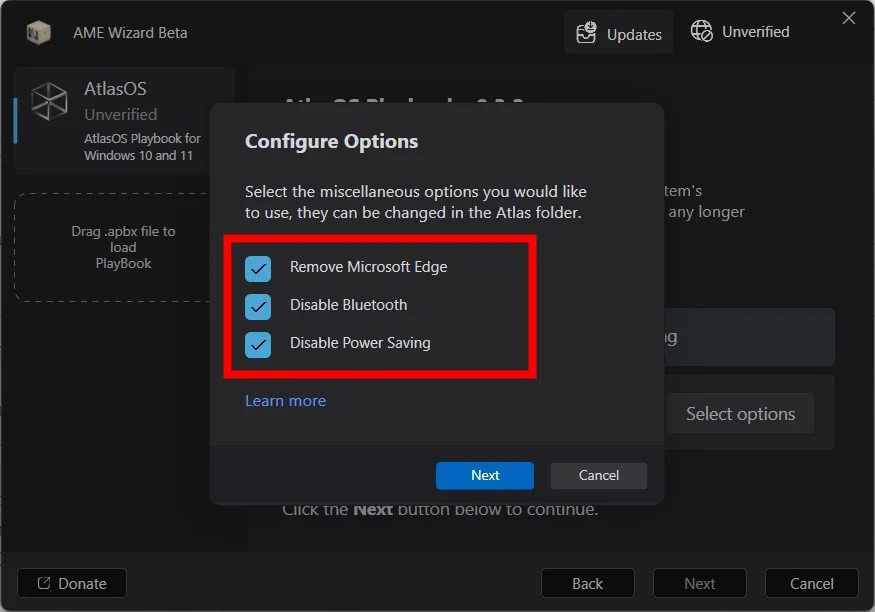
- Vi se vor pune câteva întrebări, cum ar fi ce browser web doriți să instalați și să utilizați ca implicit, etc. Alegeți fiecare opțiune cu atenție și finalizați procesul de instalare.
- După finalizare, Atlas OS va fi instalat pe computer. Acum sunteți gata să îmbunătățiți performanța computerului dvs. și să obțineți performanțe optime de joc din acesta.
Care sunt diferitele configurații disponibile în Atlas OS?
Ideea principală a sistemului de operare Atlas pentru a obține o performanță îmbunătățită este de a dezactiva procesele de sistem inutile din sistemul de operare Windows, care afectează experiența de joc. Mai jos, am menționat câteva dintre opțiunile de configurare care sunt dezactivate implicit în sistemul de operare Atlas, pe care le puteți activa prin rularea fișierului de registry corespunzător.

Configurații
- Aplicații de fundal : Dezactivat de Atlas OS, poate fi activat rulând Background Apps.reg în dosarul Aplicații de fundal și repornește.
- Bluetooth : dezactivat de Atlas OS pentru a face sistemul mai receptiv. Pentru a-l activa, rulați fișierul Enable Bluetooth.cmd din folderul Bluetooth și reporniți.
- Depanare : Atlas OS dezactivează acest lucru, care poate fi activat rulând fișierul Enable Troubleshooting.cmd din folderul Diagnostics and Troubleshooting și reporniți.
- Actualizări de drivere : Atlas OS în timpul instalării vă oferă opțiunea de a alege fie Instalarea automată a driverului, fie Instalarea manuală a driverului. Puteți alege opțiunea de a rula fișierul și a reporni computerul pentru ca modificările să intre în vigoare.
- Modul joc: Modul joc este o caracteristică Windows care urmărește să facă jocul mai fluid, dar adesea nu produce rezultatul necesar.Atlas OS dezactivează acest lucru în mod implicit, pe care îl puteți activa rulând fișierul Enable Game Mode.reg .
Configurare avansată
- Afinitate : Windows pune majoritatea driverelor pe Core 0 în mod implicit, care pot fi modificate folosind sistemul de operare Atlas pentru a îmbunătăți performanța și latența.
- Configurație de pornire : Modificați opțiunile în mod foarte responsabil, deoarece puteți încurca lucrurile sau, cu setările corecte, îmbunătățiți comportamentul înainte de pornire.
- DSCP : Puteți activa Punctul de cod pentru servicii diferențiate (DSCP) pentru a gestiona traficul de rețea și datele de rutare din aplicații specifice, cum ar fi jocuri sau programe care necesită mult resurse.
- NVIDIA Display Container : Puteți activa/dezactiva NVIDIA Display Container pentru a se conecta la câteva IP-uri NVIDIA, destinate persoanelor care abia ating și configurează Panoul de control NVIDIA.
- IP static : vă puteți configura rețeaua ca IP static, care vă va ajuta și la numărul de servicii necesare.
Modificări opționale
- Alt-Tab : Puteți alege între vechiul meniu Alt-Tab din Windows 7 sau noul meniu Alt-Tab din Windows 10.
- Optimizarea livrării : Atlas OS dezactivează Optimizarea livrării în mod implicit, deoarece, deși acest lucru poate ajuta la accelerarea actualizărilor, funcționează în fundal consumând resurse. Puteți să-l activați rulând fișierul Enable Delivery Optimization.reg .
- Personalizare File Explorer : În mod implicit, vizualizarea File Explorer este în modul de vizualizare Compact. În plus, sistemul de operare elimină și toate folderele din Acces rapid, dezactivează Galeria și nu afișează unitățile amovibile în bara laterală.
- Ecran de blocare : Ecranul de blocare este activat în mod implicit în sistemul de operare Atlas, pe care îl puteți activa prin rularea fișierului Ascundere ecran de blocare.reg .
Securitate
- Atenuări : Atlas OS are mai multe scripturi și solicitări care vor ajuta la activarea sau dezactivarea atenuărilor în Windows. Windows folosește aceste atenuări pentru a rezolva problemele de securitate ale computerelor vechi, cu toate acestea, performanța computerelor se poate înrăutăți din cauza acestor atenuări. Dacă doriți să aveți securitate maximă, puteți rula Enable All Mitigations.cmd în dosarul Mitigations, dar acest lucru va reduce eficiența și, de asemenea, este posibil să nu puteți rula anumite traineri și mod-uri.
- Defender : Atlas OS vă oferă control granular asupra Microsoft Defender. Puteți comuta scripturile Defender din folderul Defender rulând Toggle Defender.cmd pentru a activa sau dezactiva Defender.
- Izolarea nucleului : în folderul Core Isolation (VBS), Atlas OS vă oferă toate informațiile despre care izolarea nucleului este activă, ce caracteristici sunt disponibile și alte comenzi rapide către izolarea nucleului. Rețineți că izolarea Core este activată în mod implicit în Windows 11 și vă oferă cea mai bună protecție, dar cu un cost de performanță, motiv pentru care Atlas OS vă oferă toate informațiile de care aveți nevoie și vă permite să decideți pe care doriți să o activați. sau dezactivați.
Pentru o listă completă a configurațiilor pe care le oferă Atlas OS, puteți consulta site-ul oficial.
Întrebări frecvente despre Atlas OS
1. Este Atlas OS mai rapid decât Windows?
Datorită bloatware-ului redus, restricțiilor asupra aplicațiilor de fundal și altor caracteristici (enumerate mai sus), sistemul de operare Atlas poate reduce performanța și latența îmbunătățite în comparație cu Windows 11. În plus, fără aplicații și servicii nedorite, veți experimenta un sistem de operare Windows mai receptiv cu un FPS mai mare în timp ce joci și rulezi programe care consumă multe resurse.
2. Este Atlas OS pentru computere low-end?
Datorită diverselor sale caracteristici și rezultatelor impresionante, Atlas OS este o alegere excelentă atât pentru proprietarii de PC-uri de gamă inferioară, cât și pentru cei de vârf. Utilizatorii de PC-uri low-end vor experimenta o interfață de utilizare și o performanță mult mai fluide, în timp ce utilizatorii de PC-uri de ultimă generație vor experimenta un FPS mai receptiv, mai rapid și mult mai ridicat în comparație cu sistemul de operare stoc.
3. Este sigur să utilizați Atlas OS?
Atlas OS se bazează pe Windows și este un proiect cu sursă deschisă, ale cărui fișiere sunt disponibile în depozitul public GitHub. Cu cuvinte simple, Atlas OS este un strat de sistem de operare Windows, minus programele nedorite și scripturile.
4. Există o alternativă la Atlas OS?
Există mai multe alte sisteme de operare pe care le puteți încerca și verifica pentru a vedea dacă vă oferă performanțe optime. De exemplu, există Revi OS, care este mult mai aproape de stoc, adică nu elimină multe programe, iar apoi există Tiny 11, care ar putea fi o alternativă mai bună, deoarece elimină mai multe aplicații și funcții.
